
- •1С: бухгалтерия 7.7.
- •Введение
- •Основы работы с программой «1с: Бухгалтерия 7.7.» Запуск программы
- •Создание новой информационной базы
- •Реализация операций удаления
- •Реализация операции копирования
- •Справочники
- •Окно справочника
- •Ввод в справочник нового элемента
- •Ввод в справочник новой группы
- •Реорганизация справочника
- •Сортировка элементов справочника
- •Операции и проводки
- •Ввод новой проводки
- •Журнал операций
- •Интервал видимости хозяйственных операций
- •Отбор документов
- •Отбор по значению.
- •Отбор по колонке
- •Поиск документов
- •Отключение отбора
- •Групповая обработка документов
- •Ввод на основании
- •План счетов
- •Пример выполнения сквозной задачи в среде «1с: Бухгалтерия 7.7.» Тема 1. Общие параметры предприятия
- •Тема 2. Ввод сведений об организации
- •Тема 3. Ввод справочников
- •Контрольные вопросы
- •Тема 4. Формирование Уставного капитала
- •Контрольные вопросы
- •Тема 5. Складской учет материалов, готовой продукции и товаров
- •Контрольные вопросы
- •Тема 6. Реализация готовой продукции и товаров
- •Контрольные вопросы
- •Тема 7. Денежные средства
- •Контрольные вопросы
- •Тема 9. Учет затрат на оплату труда и отчислений с фонда оплаты труда (фот)
- •Контрольные вопросы
- •Тема 10. Формирование квартальной бухгалтерской отчетности
- •Перечень тестовых вопросов
- •Содержание
Реорганизация справочника
Для переноса элемента или группы в другую группу справочника последовательно выполните следующие действия:
установите курсор на строку справочника с тем элементом или группой, которую необходимо перенести в другое место (в правой части окна справочника);
в дереве групп (в левой части окна) выберите наименование той группы, куда предполагается перенести.
Выполните одно из следующих действий:
нажмите клавиши Ctrl + F5;
выполните команду меню Действие – Перенести в другую группу;
нажмите кнопку на панели инструментов
 .
.

Сортировка элементов справочника
Для удобства выбора элементов справочника их можно отсортировать:
по коду;
по наименованию;
по реквизиту.
Для выполнения этой операции необходимо выполнить команду меню Действие – Сортировка.
Операции и проводки
Бухгалтерские операции оформляются в виде бухгалтерских записей или проводок.
Проводка – элементарное действие, отражающее изменение состояния хозяйственных средств – их увеличение или уменьшение на счетах бухгалтерского учета с соблюдением принципа двойной записи.
В программе «1С: Бухгалтерия 7.7.» информация о хозяйственных операциях, совершаемых на предприятии, может вводиться одним из следующих способов:
Ввод операции вручную
Для ввода операций вручную выполните одно из следующих действий:
нажмите кнопку на панели инструментов ;
нажмите клавишу INS;
выполните команду меню Действие – Новый
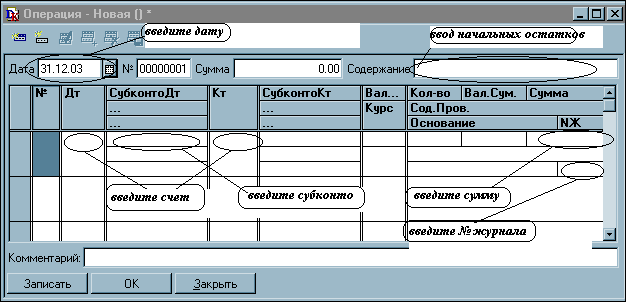


Ввод с помощью типовой операции
В комплект поставки «1С: Бухгалтерия 7.7.» входит набор типовых операций, которые можно дополнять. Использование типовых операций является частичной автоматизацией ввода хозяйственных операций, требующих ввода простых однотипных проводок.
Для ввода типовой операций необходимо выполнить одно из следующих действий:
Выполните команду меню Операции – Типовые операции.
Необходимо выбрать
нужную типовую операцию, открыть эту
папку, щелкнув дважды по кнопке
![]() и используя кнопку
и используя кнопку
![]() ввести типовую операцию.
ввести типовую операцию.
Выполните команду меню Журналы – Журнал операций и воспользуйтесь кнопкой Ввести типовую операцию.
Необходимо выбрать нужную типовую операцию, открыть эту папку, щелкнув дважды по кнопке и двойным щелчком мыши запустить выбранную операцию.
Диалоговое окно типовой операции отличается от окна ввода операции вручную количеством заполненных реквизитов. Использование типовой операции позволяет ускорить процесс ввода данных.
ПОМНИТЕ! Заполняя данными проводку операции или табличную часть документа, используйте клавишу ENTER для перехода к следующей ячейке для заполнения в соответствии с условиями программы.
Ввод с помощью документа
Информация о совершаемых хозяйственных операциях может вводиться при помощи документов. В пункте меню Документы содержаться пустые бланки, которые сгруппированы по разделам ведения бухгалтерского учета.
В хозяйственной операции, введенной с помощью документа, бухгалтерские записи (проводки) формируются автоматически
Процесс хозяйственной деятельности предприятия можно представить в виде последовательности выполненных им хозяйственных операций. Каждая операция содержит одну или несколько проводок.
В компьютерном учете хозяйственные операции отражаются в Журнале Проводок, в котором фиксируется учетная информация. Любые другие формы ввода информации, например, в виде документов, не считаются отраженными в учете до тех пор, пока на их основе не будут сформированы проводки и размещены в Журнале Проводок.
